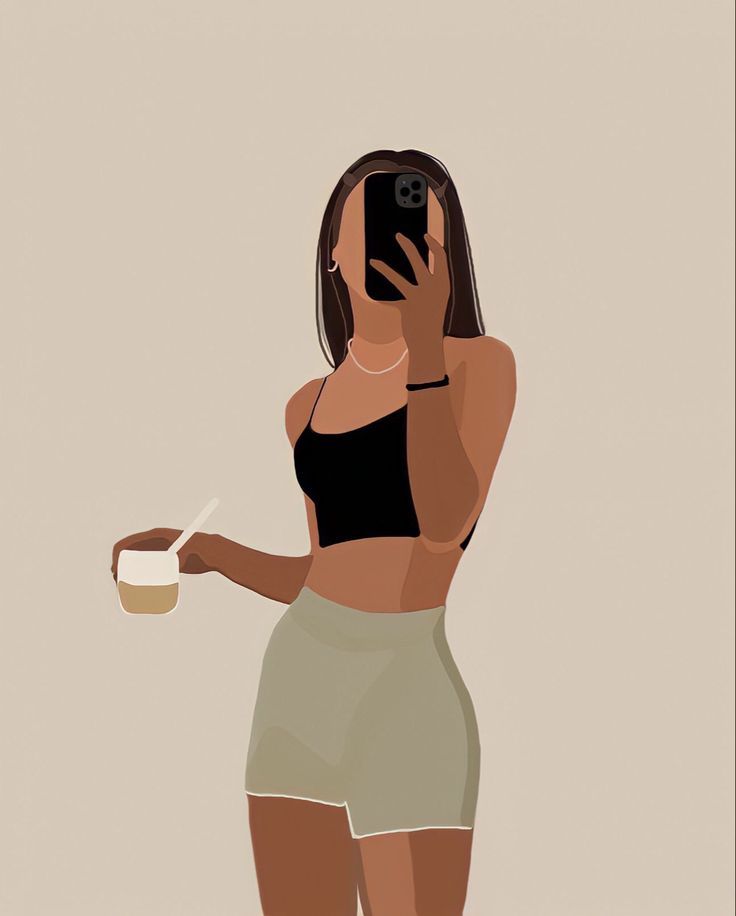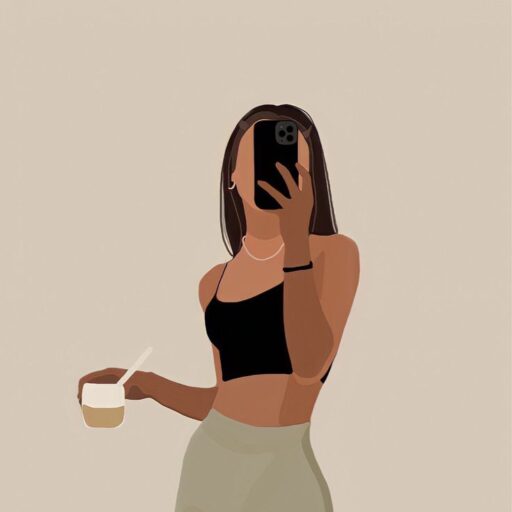
スマホから楽天証券の口座開設する手順を解説するよ♪
あらかじめ、以下の2点を用意しておくとスムーズに進められるよ♪
スマホはカメラ機能がついているので、以下2点の提出画面が出てきたら、その場でカメラを起動して写真を撮り、そのままアップロードすればOK。
パソコンよりも楽に手続きができるよ。
あらかじめ用意しておくもの
- マイナンバー(通知カードまたは個人番号カード) ※ 個人番号カードを提出する場合、本人確認書類は不要です。
- 本人確認書類(運転免許証や保険証など)
それでは、さっそく順番に見ていきましょう!
口座開設を申し込む
まず下のボタンから楽天証券の公式サイトにアクセス!

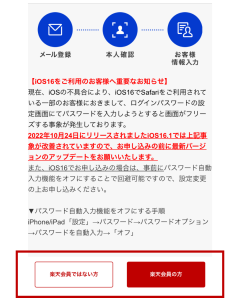
楽天会員ではない方は、メールアドレスを登録してね。
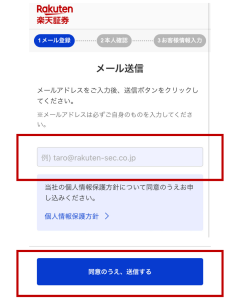
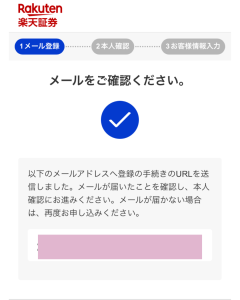
どちらもメールアドレスに手続き用のURLが届くよ!
本人確認をする
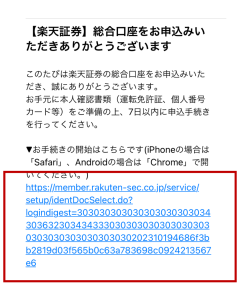
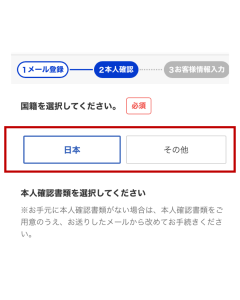
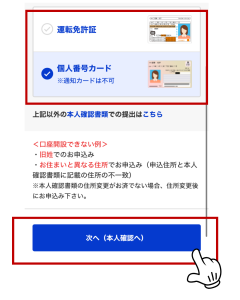
マイナンバーカードがある人は、マイナンバーカードを選択するのがオススメだよ!
次は写真を撮っていくよ~!
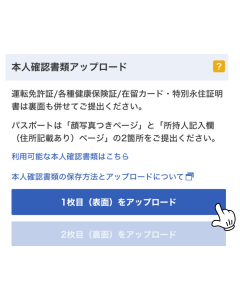
個人情報の入力
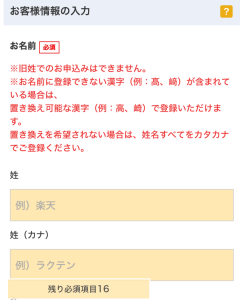
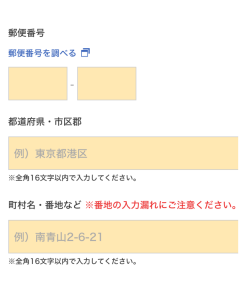
※省略しないで、本人確認書類のとおりに入力してね
ご案内メールはどちらを選んでもOK。
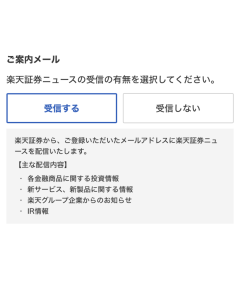
ご案内メールは受信してもしなくてもどっちでも大丈夫!
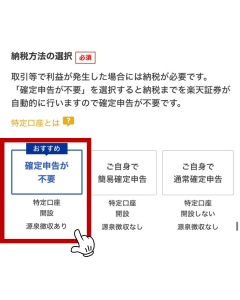
確定申告が不要になるから、初心者さんはこれがオススメ!
NISAを申し込む人は、「開設する」→「初めて開設する」を選んでね。
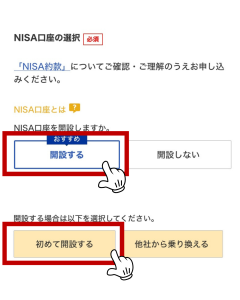
iDeCoの申し込みはどっちでもOK。
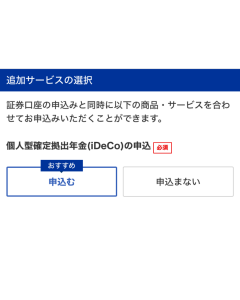
あとからでも申込みできるよ◎
その他の申し込みは、一旦しなくてOK。
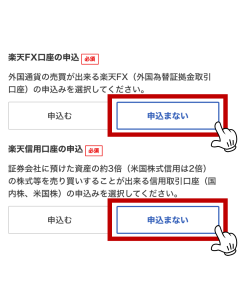
やりたければあとからいつでも申込みできるよ◎
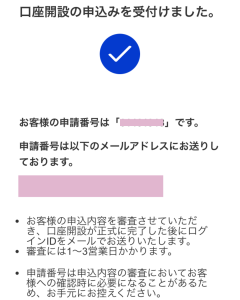
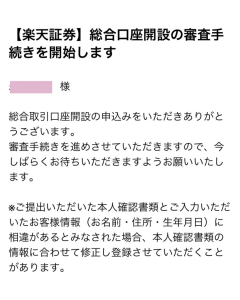
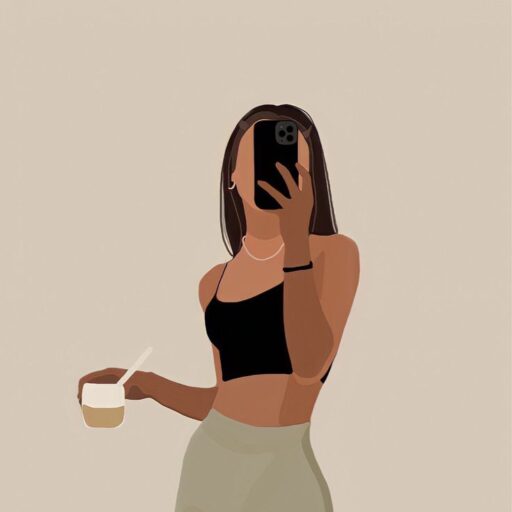
審査結果は数日~数週間で、メールで届くよ!
開設お疲れさまでした~♪
初期設定をする
手続き完了のメールがとどいたら、初期設定をしていくよ!
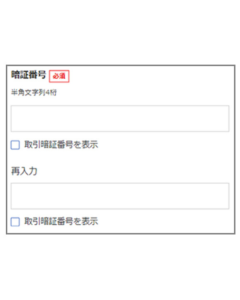
暗証番号は実際に取引をするときに使うから忘れないようにしてね。
次に、投資に関するアンケートに答えるよ!
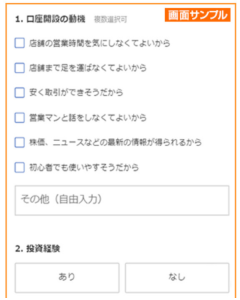
アンケートが完了したら、職業を入力してね。
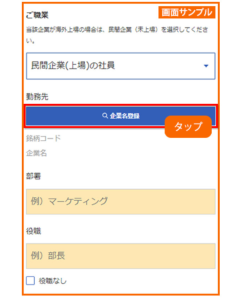
これで完了!
マイナンバーを登録する
本人確認書類を「免許証」で登録した人は、アプリからマイナンバーの登録が必要だよ!
「iSPEED」をダウンロードして、マイナンバーを登録するよ。
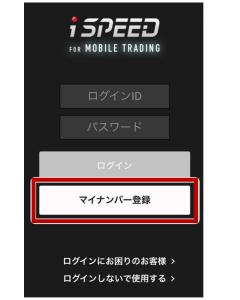
アプリはここからダウンロードできるよ◎
これで口座の準備は完了だよ~!
\スマホだけで完了!10分あればできるよ/